江苏CA证书助手Beta 20安装使用说明.docx
《江苏CA证书助手Beta 20安装使用说明.docx》由会员分享,可在线阅读,更多相关《江苏CA证书助手Beta 20安装使用说明.docx(29页珍藏版)》请在冰豆网上搜索。
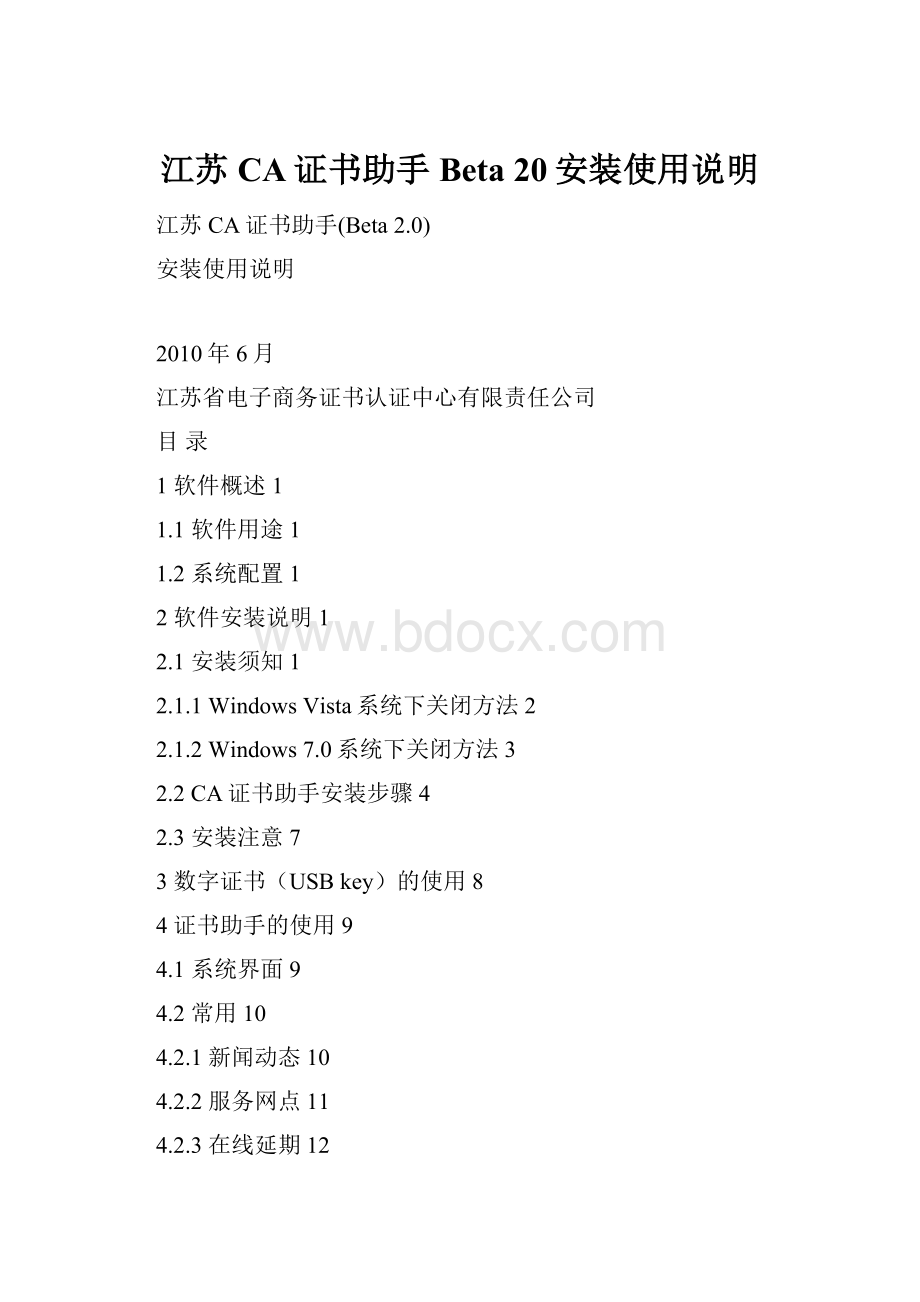
江苏CA证书助手Beta20安装使用说明
江苏CA证书助手(Beta2.0)
安装使用说明
2010年6月
江苏省电子商务证书认证中心有限责任公司
目录
1软件概述1
1.1软件用途1
1.2系统配置1
2软件安装说明1
2.1安装须知1
2.1.1WindowsVista系统下关闭方法2
2.1.2Windows7.0系统下关闭方法3
2.2CA证书助手安装步骤4
2.3安装注意7
3数字证书(USBkey)的使用8
4证书助手的使用9
4.1系统界面9
4.2常用10
4.2.1新闻动态10
4.2.2服务网点11
4.2.3在线延期12
4.2.4产品推荐12
4.3检测13
4.3.1检测须知13
4.3.2检测过程13
4.3.3检测报告16
4.4业务17
4.5下载18
4.6升级19
4.7设置20
5助手常见提示信息22
5.1"已经有一应用程序在运行!
"22
5.2"读取配置文件失败"或者"读取XX文件失败"或者"无效的配置文件!
"22
5.3"读取服务点信息失败!
"22
5.4"电话号码中只能有数字和"-"字符!
"22
5.5"修复失败,没有找到需要的可执行文件!
"22
5.6"无法打开配置文件!
"22
5.7"分配内存失败,系统异常!
"23
5.8"CA助手不支持您的浏览器版本."23
5.9"您正在使用的浏览器版本为IE8.0,如果您的证书已过期,无法正常进行在线延期."23
5.10"打开注册表失败,系统异常!
"23
5.11"找不到更改密码接口!
"23
5.12"相关控件修复失败"23
5.13"根证书修复失败"23
6常见问题汇总23
6.1在WindowsVista系统下插入KEY,装完驱动,没有出现"KEY驱动安装成功,请重新启动计算机!
"的提示:
23
6.2使用过程中出现“交互式服务对话框检测”的对话框提示25
7软件维护26
1软件概述
1.1软件用途
本软件是一款针对使用江苏CA证书的用户推出的产品。
该软件可对客户端,网络等进行各项检测和自动修复,同时可以完成USBkey所需软件的自动安装和升级,使用便捷,并能为您提供完善的证书服务。
具体功能如下:
(1)只需插入KEY,就可以自动安装并更新数字证书的驱动,而无需用户再单独安装驱动;
(2)客户端进行检测并针对检测到的问题提供适当的建议或解决办法;对无法解决的问题将检测报告发送到服务器端;
(3)检测网络环境;
(4)检测系统安装的CA签名控件是否存在并已注册、检测CA根证书是否已安装,提供快速修复功能;
(5)检测和修复各厂家Key驱动;
(6)检测Windows系统信息;
(7)检测系统安装的所有软件及版本;
(8)检测浏览器(只是IE)版本及补丁版本,提供智能修复;
(9)系统自动升级功能;
(10)服务网点查询;
(11)在线延期功能;
1.2系统配置
本软件要求在PC机上运行,软件需要的操作系统为Windows2000、WindowsXP、WindowsVista或Windows7。
2软件安装说明
2.1安装须知
如果您正在使用的电脑的操作系统为WindowsVista或者Windows7.0版本,请仔细阅读以下说明,否则请跳过此步骤。
由于WindowsVista和Windows7.0存在使用者帐户控制(UAC:
UserAccountControl)的限制,会导致我们的软件无法正常运行,为了保证您可以正常的使用证书助手,请关闭使用者帐户控制。
2.1.1WindowsVista系统下关闭方法
第一步:
点击Windows开始菜单,“开始”->“运行”,输入msconfig,点击“确定”,分别弹出如下窗口:
第二步:
选择“工具”,找到“禁用UAC”一行并选中,然后点击“启动”按钮,如果禁用成功,会弹出如下窗口:
第三步:
重新启动计算机。
2.1.2Windows7.0系统下关闭方法
第一步:
点击Windows开始菜单,“开始”->“运行”,输入msconfig,点击“确定”,分别弹出如下窗口:
第二步:
选择“工具”,找到“更改UAC设置”一行并选中,点击“启动”按钮,弹出如下窗口:
第三步:
将上图中的按钮
拉到最下面,即从不通知。
点击“确定”,这样就关闭了UAC。
第四步:
重新启动计算机。
2.2CA证书助手安装步骤
第一步:
双击江苏CA证书助手2.0.exe文件,弹出江苏CA助手安装程序界面,点击“下一步”如下图所示;
在许可协议界面选择“我同意”,然后点击“下一步”:
连续点击“下一步”,一直到出现“安装”按钮:
点击“安装”按钮;
在安装过程中,将会弹出安装MICROSOFTVISUALC++2005组件的对话框,请点击“是(Y)”;
直到出现如下安装成功的提示:
2.3安装注意
(1)如果您的计算机是第一次使用我们的数字证书,请在插入KEY后重新启动计算机。
(2)在安装证书助手服务程序的时候,如果您的电脑安装了360安全卫士,将会弹出如下对话框,请选择“允许本次操作”,然后点击“确定”;
(3)如果在安装过程跳出如下类似的提示:
请选择“忽略”,这个是由于您的电脑已经有了该文件,不影响使用。
3数字证书(USBkey)的使用
在您安装好证书助手以后,首次插入key的过程中,可能会出现类似以下的界面:
请注意图中的文件来源,如果来源于证书助手目录下的,请全部选择“允许本次操作”,然后点击“确定”,稍等一会儿,右下角出现“证书已经导入”的提示,这时您就可以使用您的证书进行登录、报税等应用了。
4证书助手的使用
4.1系统界面
双击桌面上的江苏CA证书助手2.0的图标
。
打开CA证书助手软件的界面,如下图。
4.2常用
4.2.1新闻动态
点击“常用”
按钮,界面默认选择“新闻动态”标签。
界面显示CA最新动态,CA问题帮助,CA小贴士等资讯动态,如下图:
4.2.2服务网点
用于查询各地区服务电话和网点地址,在下拉的选择地区和选择区(市)中选择好查询的条件,点击“查询”按钮,即可查询出该地区的服务电话等信息,如下图所示:
4.2.3在线延期
点击下方的“在线延期”按钮,即可跳转到在线延期页面,界面如下:
如果您对延期服务不是很了解,可以通过点击橙色字体“延期范围”和“视频教程”进行一定的了解。
4.2.4产品推荐
点击“产品推荐”,在这里您可以看到JSCA公司的相关产品,界面如下:
如果您想了解产品的详细情况,点击“详情”即可,若要查看更多产品请点击“点击查看更多产品”。
4.3检测
如果您在使用Usbkey的过程中遇到问题,请使用本功能。
4.3.1检测须知
如果在插入key的时候跳出如下提示框,请选择应用单位,其它可以不填。
然后点击确定。
4.3.2检测过程
首先key插入计算机的USB接口上。
然后点击“检测”-》“开始检测”,界面如下图:
检测过程需要在线,如果在检测中发现您的计算机无法连接上英特网,会弹出对话框
,
请确认您的网络连接正常以后,点击“确定”,然后再次点击“开始检测”。
对于检测不通过的项目,助手界面会出现如下的红色的叉号和“点击修复”的字样,如下图所示:
这时请点击“点击修复”即可完成该检测项目的修复,如果修复成功,将会自动继续进行下面各项的检测。
直至所有的检测都通过为止。
修复成功后界面上所有的检测项全部会显示为绿色的勾。
如下图所示:
当所有项检测通过后会自动弹出在线测试的网页,如下图所示:
请点击“登陆系统”按钮对您的数字证书进行在线测试,如果最后出现测试通过,则说明usbkey和key中的证书都完好。
4.3.3检测报告
如果以上所有的检测都提示为通过,证书仍然无法使用,您可以点击界面下方的“发送报告”按钮,将您的问题发送给我们,具体步骤如下:
首先,点击左下角的“证书信息设置”,弹出如下对话框:
在下拉框中选择“应用单位”、“城市”、“地区”,填入您的“姓名”和“联系电话”后,选择“保存”,点击确定,该对话框消失。
然后在检测页面点击“发送报告”,如果发送成功,会弹出如下对话框:
注:
在点击“开始检测”按钮的时候,有时候也会弹出“证书信息设置”的对话框。
由于助手会自动判定您的数字证书所在的应用单位,当判断不到的时候,就需要您自己去选择您所在的“应用单位”。
在这种情况下,您只需要选择填写“应用单位”即可,其他的几个可以选填。
而在您需要发送报告请求帮助的时候,请务必填写所有的信息,否则将无法发送报告。
如果您想删除之前已经保存过的证书信息,您可以点击“重置信息”按钮,您之前保存的证书信息将被删除。
4.4业务
该页面主要用于修改口令,点击“业务”按钮,界面如下:
依次输入旧密码、两次新密码,点击确定即可修改密码。
4.5下载
点击“下载”
按钮,界面如下:
4.6升级
点击“升级”
按钮,出现以下界面:
点击“开始升级”按钮,会启动助手的在线升级程序,如下所示:
相关所需的更新会显示在列表中,只需点击“下一步”即可完成自动下载和安装。
如果在安装过程中,您的证书助手程序正在运行,会出现如下提示对话框:
点击“确定”,以便程序完成更新。
升级完成后,会自动帮你重新启动证书助手程序。
如果当前版本已经是最新,会弹出如下对话框:
4.7设置
点击“设置”
按钮,出现以下界面:
在这里您可以根据自己的喜好设定相关的选项:
(1)自动升级
如果您希望助手可以自动的检测新版本并升级到最新版本,您可以选择“自动升级证书助手”
,点击“保存”按钮即可;
(2)提示升级
如果您希望助手在有新版本可以更新的时候对您进行是否要进行更新的提示,您可以选择“有新版本提示是否升级”
,点击“保存”按钮即可;
(3)开机自启动
如果您希望电脑开机的时候,自动启动证书助手,您可以选择“开机时自动选择证书助手”
,如果您使用了360安全卫士,在设置的过程中会出现以下提示;
请选择允许本次操作,否则将无法完成相关的设定。
点击“确定”后,点击证书助手中的“保存”按钮即完成了本次设置。
(4)关闭提示
如果您希望在点击证书助手右上角的关闭按钮时,证书助手给予一定的提示,您可以选择“点击关闭按钮是否提示”
,点击“保存”按钮即可。
以后您点击右上角的关闭按钮,就会出现以下提示框:
您可以根据自己的习惯选择相应的选项即可。
5助手常见提示信息
5.1"已经有一应用程序在运行!
"
出现这个提示,说明您之前已经打开了证书助手。
5.2"读取配置文件失败"或者"读取XX文件失败"或者"无效的配置文件!
"
出现这个提示,说明您的助手中某个文件损坏或者有错误。
建议重新安装证书助手。
5.3"读取服务点信息失败!
"
请检查您的证书助手目录下是否有czconfig.ca文件,并且内容不为空。
如果不存在,建议重新安装证书助手。
5.4"电话号码中只能有数字和"-"字符!
"
正确的电话号码格式应该为:
“区号”+“-”+“电话号码”。
5.5"修复失败,没有找到需要的可执行文件!
"
证书的驱动程序可能遭到了破坏,您可以尝试重新进行以下驱动检测,如果还不行,手动把原先的驱动先卸载再次进行检测修复。
5.6"无法打开配置文件!
"
请检查一下证书助手目录下是否有config.ca文件。
如果没有,可以通过重新安装证书助手进行修复。
5.7"分配内存失败,系统异常!
"
请检查一下您系统的可用内存已经到了下限值。
5.8"CA助手不支持您的浏览器版本."
请检查一下您的IE浏览器版本是否太旧,须使用IE6.0及以上版本。
5.9"您正在使用的浏览器版本为IE8.0,如果您的证书已过期,无法正常进行在线延期."
如果您的证书已经过期,则无法在IE8.0下使用证书或者在线延期,建议您在IE6.0或IE7.0的电脑上将证书延期以后再在IE8.0下使用。
5.10"打开注册表失败,系统异常!
"
请尝试重新启动计算机。
5.11"找不到更改密码接口!
"
请检查一下您的证书助手目录下是否存在SetUserPIN.dll文件。
如果没有,可以通过尝试重新证书助手程序进行修复。
您也可以通过双击右下角的CA图标进行更改密码操作。
5.12"相关控件修复失败"
请检查当前网络是否可用,以及是否有未关闭的IE窗口。
5.13"根证书修复失败"
请检查当前网络可用,或者是否有杀毒安全软件进行了屏蔽。
6常见问题汇总
6.1在WindowsVista系统下插入KEY,装完驱动,没有出现"KEY驱动安装成功,请重新启动计算机!
"的提示:
第一步:
点击Windows开始菜单,“开始”->“运行”,输入services.msc,点击“确定”,分别弹出如下窗口:
第二步:
找到名称为“InteractiveServicesDetection”的服务,鼠标左键双击,出现如下窗口:
第三步:
查看“服务状态”是否为“已启动”,如果不是,请点击“启动(S)”即可。
6.2使用过程中出现“交互式服务对话框检测”的对话框提示
这个是由于WindowsVista系统本身的服务机制所导致的,您只需要点击“显示消息”即可。
7软件维护
在软件使用过程中,如果出现了意想不到的问题,您可随时联系江苏CA客服中心:
,我们会及时处理您的问题。